Win10电脑无法实现多用户远程桌面连接的最佳解决教程 Win10电脑多用户远程桌面连接设置教程
更新时间:2024-07-08 10:52:54作者:jiang
Win10操作系统自带了远程桌面连接功能,方便用户在不同设备间实现远程控制和操作,很多用户在使用过程中发现无法实现多用户同时远程连接的问题,导致使用体验不佳。针对这一问题,我们提供了一套最佳的解决教程和设置教程,帮助用户轻松解决Win10电脑无法实现多用户远程桌面连接的困扰。
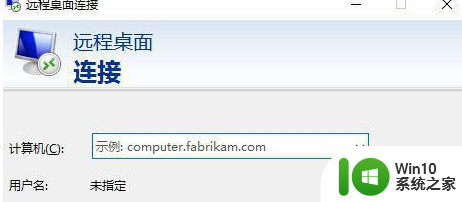
方法一:Win10远程桌面多用户补丁
下载Win10远程桌面多用户补丁,然后解压得到dll文件替换c:windowssystem32下的同名文件即可,如果需要权限,可使用U盘启动或系统安装盘启动进入命令行或WinPE中进行覆盖。
方法二:使用工具破解
下载RDPWrap-v1.6小工具,然后解压,运行install.bat,然后运行RDPConfig.exe,看到Diagnostics后面都是绿色的。并且Listener state是Listening [fully supported]。
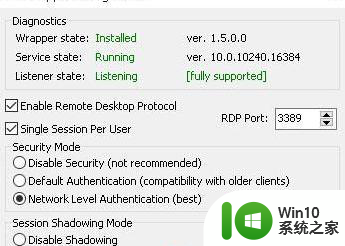
补充说明:修改过termsrv.dll的自己改回来。
以上就是Win10电脑无法实现多用户远程桌面连接的最佳解决教程的全部内容,还有不懂得用户就可以根据小编的方法来操作吧,希望能够帮助到大家。
Win10电脑无法实现多用户远程桌面连接的最佳解决教程 Win10电脑多用户远程桌面连接设置教程相关教程
- 如何设置win10远程桌面多用户登录操作 win10远程桌面多用户同时登录设置方法
- win10远程桌面的使用方法 win10远程桌面如何设置和连接
- win10系统无法远程桌面连接win7的解决教程 win10系统远程桌面连接win7连接不上怎么办
- win10远程桌面连接在哪里设置 win10远程桌面连接设置步骤
- win10远程桌面连接怎么打开 win10远程桌面连接如何设置
- window10远程桌面连接配置步骤详解 window10如何设置远程桌面连接并实现远程控制
- win10如何用远程桌面连接另一台电脑 win10远程桌面连接其他电脑的方法
- win10如何打开远程桌面连接 Window10远程桌面连接设置方法
- win10远程桌面连接其他电脑的方法 win10怎么使用远程桌面连接别人电脑
- win10系统怎么连接远程桌面 win10系统远程桌面连接步骤详解
- win10使用远程桌面连接提示你的凭据不工作的解决方法 win10使用远程桌面连接提示你的凭据不工作如何解决
- 电脑远程桌面连接怎么设置 Win10远程桌面连接的设置步骤详解
- 蜘蛛侠:暗影之网win10无法运行解决方法 蜘蛛侠暗影之网win10闪退解决方法
- win10玩只狼:影逝二度游戏卡顿什么原因 win10玩只狼:影逝二度游戏卡顿的处理方法 win10只狼影逝二度游戏卡顿解决方法
- 《极品飞车13:变速》win10无法启动解决方法 极品飞车13变速win10闪退解决方法
- win10桌面图标设置没有权限访问如何处理 Win10桌面图标权限访问被拒绝怎么办
win10系统教程推荐
- 1 蜘蛛侠:暗影之网win10无法运行解决方法 蜘蛛侠暗影之网win10闪退解决方法
- 2 win10桌面图标设置没有权限访问如何处理 Win10桌面图标权限访问被拒绝怎么办
- 3 win10关闭个人信息收集的最佳方法 如何在win10中关闭个人信息收集
- 4 英雄联盟win10无法初始化图像设备怎么办 英雄联盟win10启动黑屏怎么解决
- 5 win10需要来自system权限才能删除解决方法 Win10删除文件需要管理员权限解决方法
- 6 win10电脑查看激活密码的快捷方法 win10电脑激活密码查看方法
- 7 win10平板模式怎么切换电脑模式快捷键 win10平板模式如何切换至电脑模式
- 8 win10 usb无法识别鼠标无法操作如何修复 Win10 USB接口无法识别鼠标怎么办
- 9 笔记本电脑win10更新后开机黑屏很久才有画面如何修复 win10更新后笔记本电脑开机黑屏怎么办
- 10 电脑w10设备管理器里没有蓝牙怎么办 电脑w10蓝牙设备管理器找不到
win10系统推荐
- 1 番茄家园ghost win10 32位官方最新版下载v2023.12
- 2 萝卜家园ghost win10 32位安装稳定版下载v2023.12
- 3 电脑公司ghost win10 64位专业免激活版v2023.12
- 4 番茄家园ghost win10 32位旗舰破解版v2023.12
- 5 索尼笔记本ghost win10 64位原版正式版v2023.12
- 6 系统之家ghost win10 64位u盘家庭版v2023.12
- 7 电脑公司ghost win10 64位官方破解版v2023.12
- 8 系统之家windows10 64位原版安装版v2023.12
- 9 深度技术ghost win10 64位极速稳定版v2023.12
- 10 雨林木风ghost win10 64位专业旗舰版v2023.12